phpstorm 开发环境搭建指南:下载并安装 phpstorm ide。(可选)安装和配置 composer,一个 php 包管理工具。在 phpstorm 中配置 php 环境,包括解释器。(可选)安装和配置 xdebug,一个 php 调试扩展。连接到您的 php 项目。(可选)安装其他有用的插件,例如代码检查和着色工具。

phpstorm 开发环境搭建指南
一、安装 phpstorm ide
- 前往 jetbrains 官方网站下载最新版本的 phpstorm。
- 安装程序并按照提示进行操作。
二、安装 composer(可选)
composer 是一个 php 包管理工具,用于管理第三方库和依赖项。
-
在终端中执行以下命令:
curl -ss https://getcomposer.org/installer | php
登录后复制 - 将 composer.phar 重命名为 composer 并移至 path 目录中。
三、配置 php 环境
- 在 phpstorm 中打开设置(preferences 或 settings)。
- 导航至 languages & frameworks > php。
- 设置您的 php 解释器(推荐使用最新版本的 php)。
- 验证 php 环境是否配置正确。
四、安装 xdebug(可选)
xdebug 是一种 php 调试扩展。它允许您在 phpstorm 中调试您的 php 代码。
-
在终端中执行以下命令:
pecl install xdebug
登录后复制 - 在 php.ini 文件中配置 xdebug。
- 重新启动 php 服务器。
五、连接到您的项目
- 在 phpstorm 中创建新项目或打开现有项目。
- 导航至 open > project 并选择您的项目文件夹。
- 如果您的项目使用 composer,则 phpstorm 会自动检测您的依赖项并下载它们。
六、其他有用的插件(可选)
- php codesniffer:检查代码质量。
- phpmd:检测代码复杂性和违规行为。
- php inspections (ea extended):提供额外的代码检查。
- rainbow brackets:为匹配的括号着色。
请注意,这些步骤可能因您的操作系统和特定设置而异。如果您遇到任何问题,请参考 phpstorm 官方文档或向 jetbrains 社区寻求帮助。
以上就是phpstorm开发环境如何搭建的详细内容,更多请关注代码网其它相关文章!

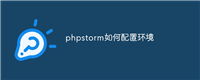
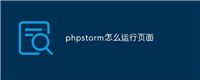
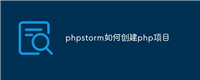
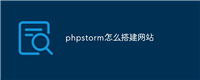
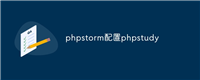
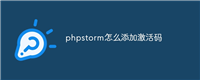
发表评论